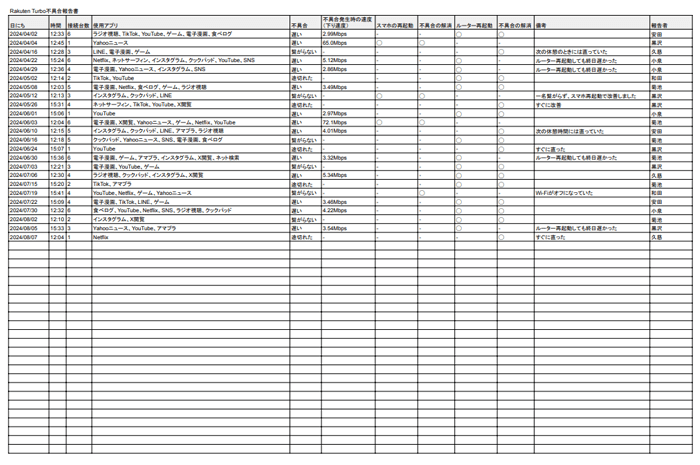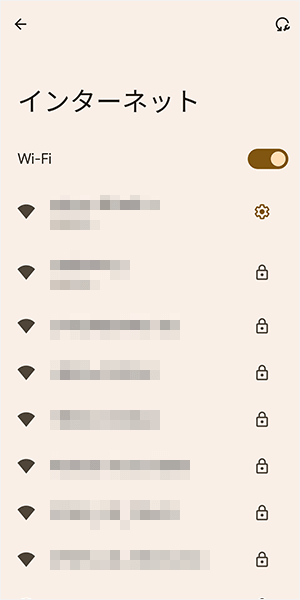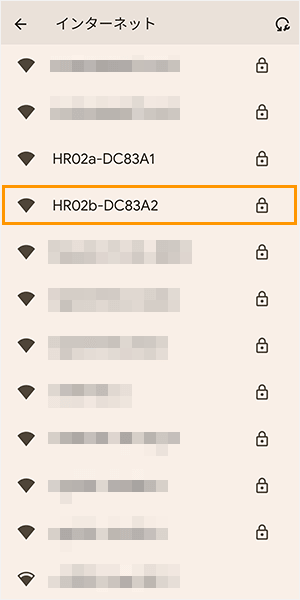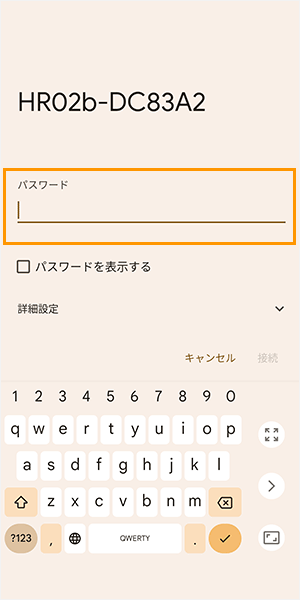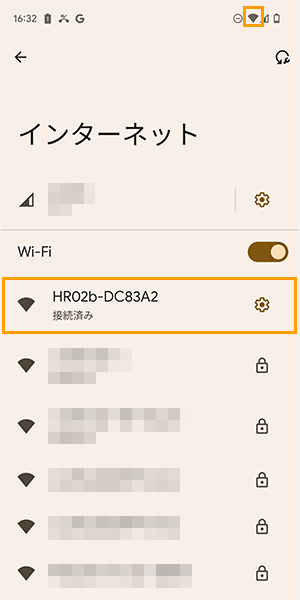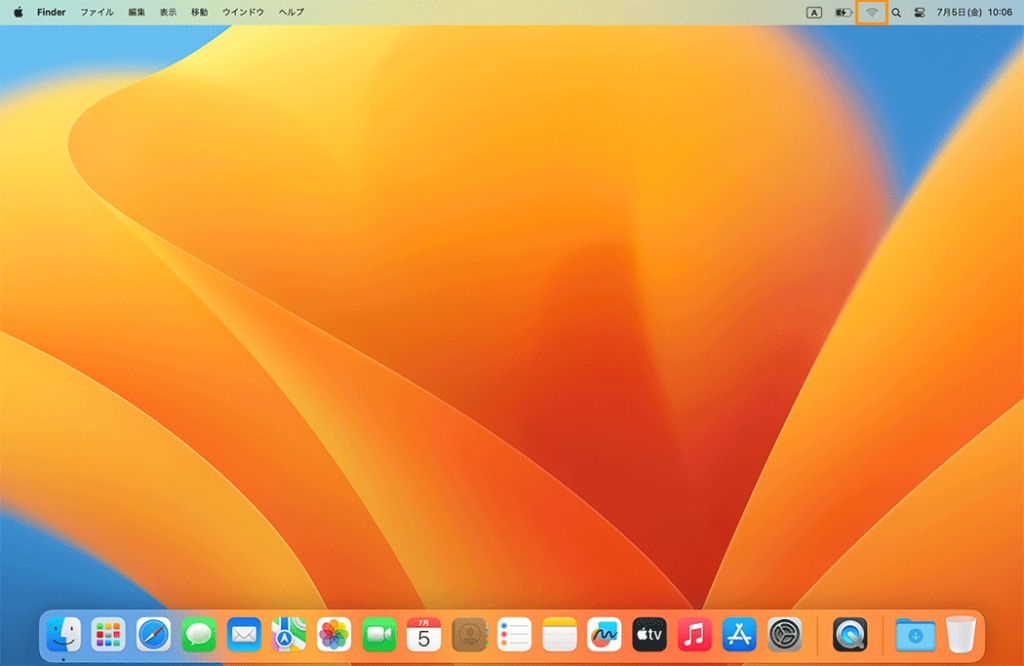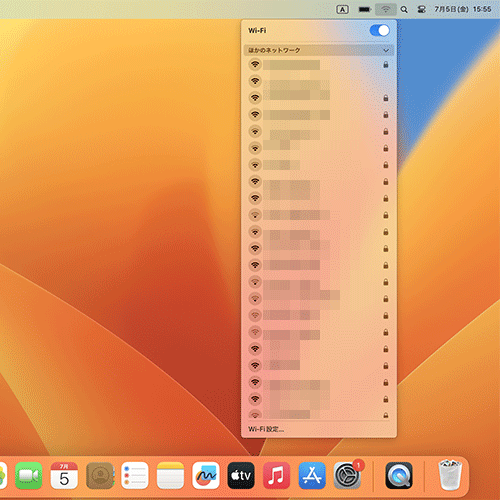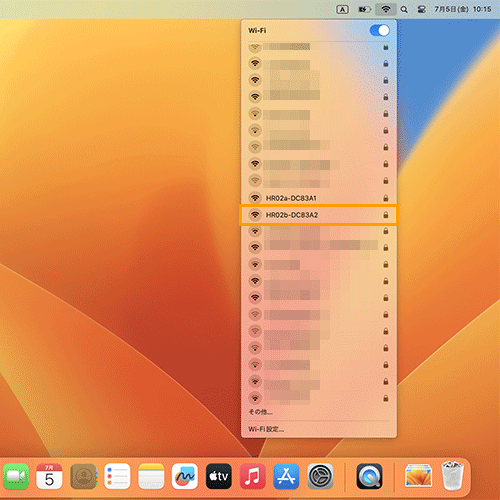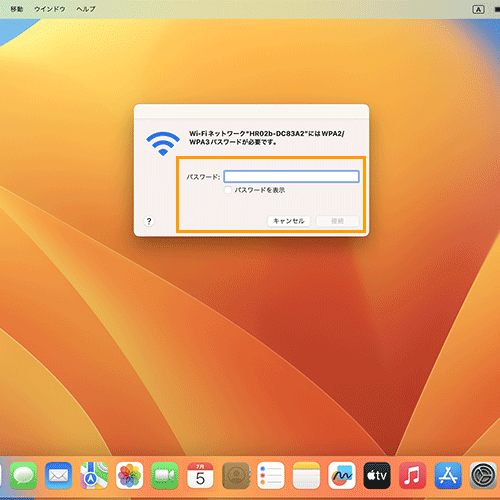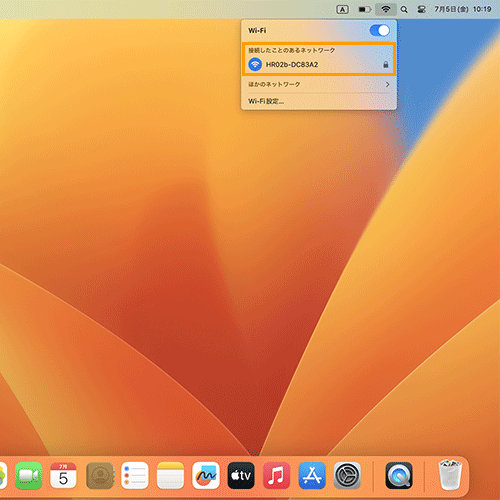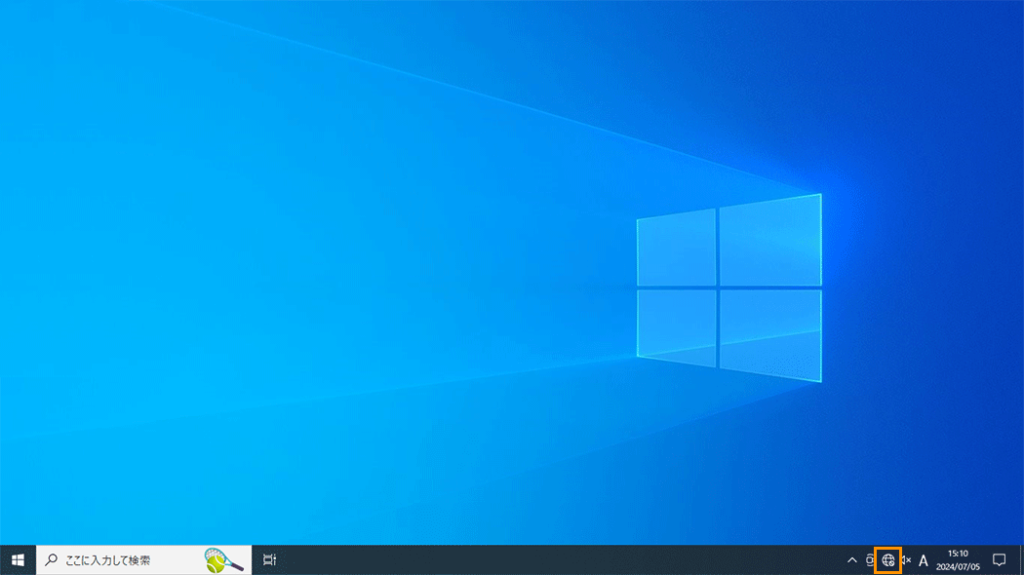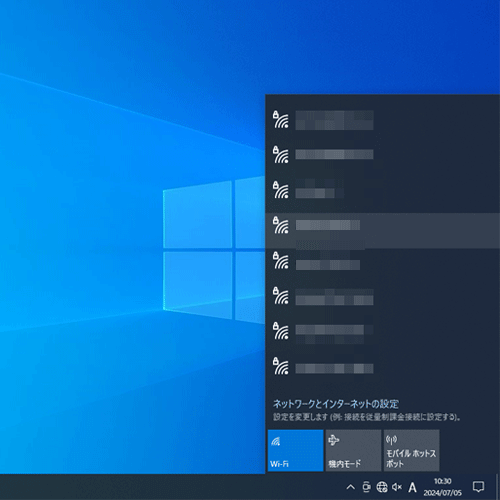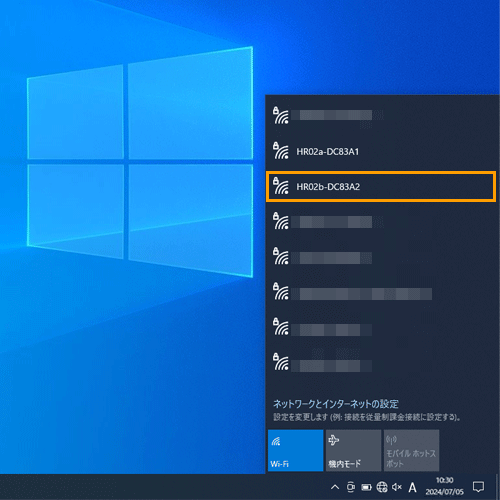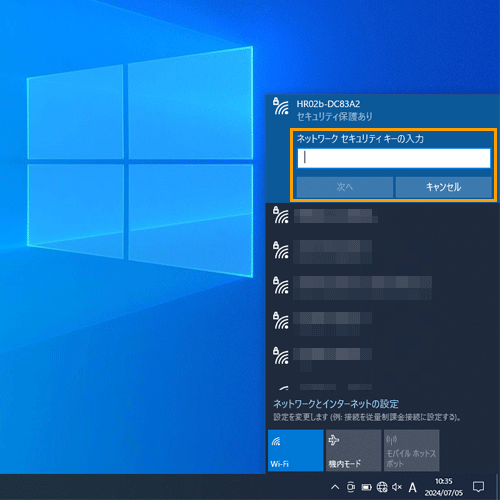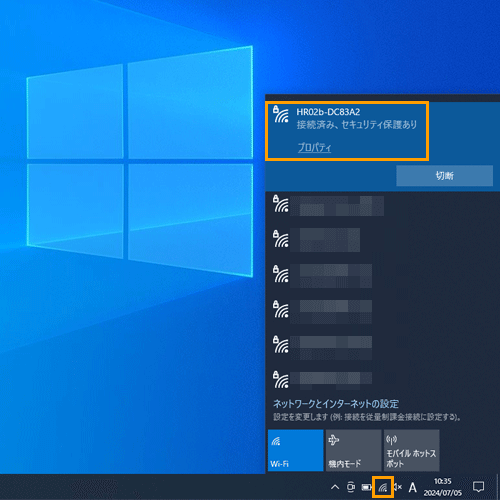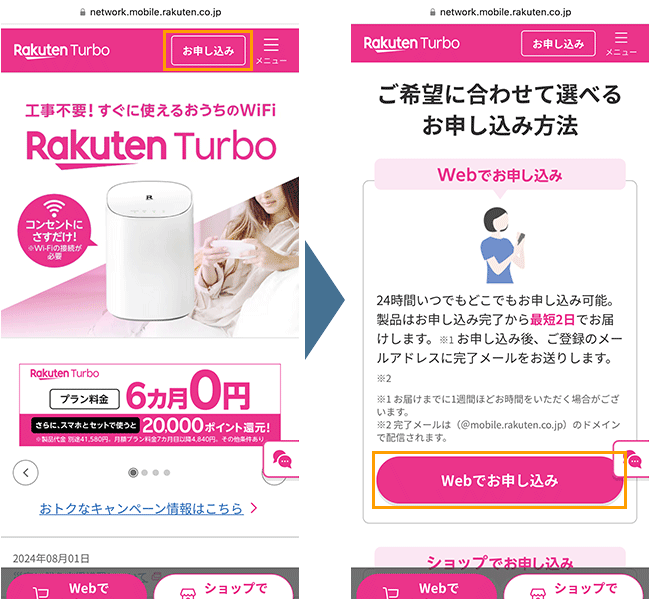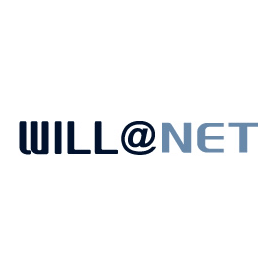楽天モバイルのRakuten Turboの評判が悪い理由は、他社ホームルーターに比べると料金が高いからです。
楽天市場での買い物で貯まるポイント(SPU)が+2倍になるとはいえ、その差を埋めるためには毎月大量に買い物しなくてはいけません。
また、対応エリアが狭く「引っ越したら電波が入らなくて使えなくなった」という評判もあります。
Rakuten Turboは、スマホ(楽天モバイル)とは違ってauのパートナー回線や最近始まったプラチナバンドが使えません。
「スマホ(楽天モバイル)の電波が入るから大丈夫」と勘違いしないようにしましょう。
なお、通信速度に関しては他社ホームルーターと大きな違いはなく、比較的評判が良いです。
特に上り速度に関しての評判が高いので、動画配信者向きのホームルーターといえます。
対応エリア内に住んでいるのであれば、検討する価値があるといえるでしょう。
この記事では、実際に自宅用のWi-FiとしてRakuten Turboを使っている筆者が、自身の経験をふまえた上での評判やメリット・デメリットを紹介します。
口コミやアンケート調査からわかった注意点もヌケモレなく解説しますので、ぜひ参考にしてください。
Rakuten Turboの基本情報*
| 最大通信速度 | 下り速度:2.1Gbps 上り速度:218Mbps |
|---|---|
| データ容量 | 無制限 |
| 実質月額 | 5,280円 |
| 契約期間 | なし |
| 契約事務手数料 | 3,300円 |
| 月額料金 | 4,840円 |
| 初月の料金 | 日割り計算 |
| 端末代金 | 48ヶ月の利用で実質無料 |
| 端末補償 | なし (製品保証のみ) |
| 特典 | なし |
| 違約金 | なし |
| スマホとのセット割引 | 楽天モバイル:毎月1,000ポイント還元 |
| 支払い方法 | クレジットカード払い 口座振替 |
| 運営会社 | 楽天モバイル株式会社 |
*参照元:Rakuten Turbo「契約約款」
\6ヶ月無料キャンペーン実施中/
簡単3分で申し込み完了
記事全体の注釈
- 平均速度の参照元:みんなのネット回線速度
- 料金の参照元:ホームルーター料金一覧表
- 実質月額:3年間の合計費用で算出
本文中に特に言及がない場合、すべて上記となります。
Rakuten Turboの評判が悪い理由とは?対処法はある?

Rakuten Turboの悪い評判は、料金と性能(対応エリア・電波・通信速度)に関するものがほとんどです。
ですので、対処法としては他社ホームルーターや光回線に乗り換えるしかありません。
ただし、こういった悪い評判があることをわかった上で使用するのと、何も知らずに使用するのでは気持ち的に大きな差があります。
SPU+2倍目当てにRakuten Turboを検討している楽天経済圏の人は、よく理解してから申し込むようしましょう。
- 楽天モバイルユーザーであってもスマホとのセット割引がなく料金が高い
- 我慢して使うか他社ホームルーターを選ぶ
- ルーター機器代金の割引がなく全額実費負担となる
- 我慢して使うか他社ホームルーターを選ぶ
- 対応エリアが狭く自宅が圏外になるかもしれない!引っ越す予定がある人は要注意
- 設置場所を変えてみてダメなら他社ホームルーターに乗り換える
- 通信速度が遅いときがある
- 設置場所を変えるか他社ホームルーターか光回線に乗り換える
- カスタマーセンターに電話が繋がらない
- スピーカーにして放置する
楽天モバイルユーザーであってもスマホとのセット割引がなく料金が高い
Rakuten Turboは、月額料金こそ2番目に安いものの、機器代金が全額実費負担となるため、実質月額は圧倒的に高くなっています。
3年間使い続けた場合は、最も安いソフトバンクエアーより90,000円ほど多く払うことになるのです。
スマホとのセット割引もないため、楽天モバイルユーザーだからといって毎月の料金が安くなることもありません。
楽天モバイルユーザーとしての特典は、楽天ポイントが20,000ptもらえることだけです。
20,000ポイントを加味した場合であっても、実質月額は4,724円までしか下がりません。
ソフトバンクエアーどころか、GMOとくとくBB WiMAXやドコモhome5Gよりも高くなるのです。
上記のように、料金の高さがRakuten Turboの評判を悪くしている一番の要因といえます。
我慢して使うか他社ホームルーターを選ぶ
正直なところ、料金が高いことへの対処法はありません。
高いことをわかった上で使い続けるか、始めから他社ホームルーターを選ぶしかないでしょう。
今Rakuten Turboを使っていて料金が高いと感じるのであれば、実質月額の一番安いソフトバンクエアーや機器代金の残債を負担してくれるGMOとくとくBB WiMAXに乗り換えましょう。
ルーター機器代金の割引がなく全額実費負担となる
料金が高いことに関係しますが、ホームルーターおすすめ4社の中で唯一Rakuten Turboだけ、機器代金が実質無料になりません。
機器代金の分割払い額と同額の割引が毎月適用されることにより、実質的な負担額が無料になることです。
機器代金を払い終える前に解約すると残債が請求されます。
契約時に一括で払うか、24回もしくは48回の分割払いとなります。
最初にまとまったお金が出ていくのも嫌ですし、毎月の支払額が増えるのも嫌でしょう。
月額料金が4,840円と安いからといって、騙されないでください。
我慢して使うか他社ホームルーターを選ぶ
同じく、機器代金の全額実費負担になることへの対処法はありません。
Rakuten Turboを使うのをやめて、他社ホームルーターを選ぶしかないです。
対応エリアが狭く自宅が圏外になるかもしれない!引っ越す予定がある人は要注意
Rakuten Turboは、他社ホームルーターに比べて対応エリアが狭いです。
ルーター機器が自宅に届いて電源を入れたところ、電波が入らず圏外になってしまった、ということがありえます。
それこそ、今住んでいる場所では使えたけれど、引越し先では圏外になってしまった、という可能性もあるわけです。
設置場所を変えてみてダメなら他社ホームルーターに乗り換える
可能性は高くないですが、設置場所を変えることによって、電波が入るようになるかもしれません。
設置場所を変えても圏外のままなのであれば、他社ホームルーターに乗り換えるしかないです。
機器が到着してから9日以上経ってしまうと返品できなくなりますので、届いたらすぐに試すことをおすすめします。
住んでいる場所や時間帯によっては通信速度が遅いときがある
Rakuten Turboに限った話ではありませんが、モバイル回線を使っているホームルーターは、利用場所によって実際に出る速度が異なります。
基地局からの電波をしっかりと受信できるような場所では速度も出やすいのですが、そうでないと速度は遅くなりやすいです。
他社ホームルーターに比べるとRakuten Turboは基地局の数が少なく、使用できる周波数帯も1種類しかありません。
そのため、利用場所による速度の差が出やすくなっているのです。
また、夜間などの混雑しやすい時間帯には、速度が遅くなる場合があります。
設置場所を変えるか他社ホームルーターや光回線に乗り換える
ルーターを設置する位置を変えるだけで、速度が改善する例は多々あります。
ただし、昼間は快適だけど夜になると遅い、といった時間帯によって速度が遅くなる場合は、設置場所を変えても改善することはありません。
他社ホームルーターや光回線に乗り換えるしか、対処法はないでしょう。
カスタマーセンターの電話が繋がるまで時間がかかることが多い
Rakuten Turboは、カスタマーセンターの電話が繋がるまでも、時間がかかってしまうことが多いです。
筆者も何度も電話を掛けたことがありますが、基本的に2~3分は待たされます。
日頃から電話をかけるようなことはありませんが、いざというときに少し心配になるかもしれません。
スピーカーにしてオペレーターに繋がるまで放置する
Rakuten Turboやホームルーターだけでなく世の中のあらゆるサービスにおいて、カスタマーセンターへの電話は繋がるのに時間がかかることが多いです。
スマホのスピーカーをオンにして、他事しながら待つのが一番でしょう。
なお、チャットサポートのほうがオペレーターに繋がるのに時間がかかるので、注意してください。
Rakuten Turboは快適に使えている口コミも多数!地域や場所によって異なる

悪い評判があるのは事実ですが、Rakuten Turboには良い口コミも多いです。
色々と調べた印象としては、エリア内にさえ入ってしまえば、快適に使える可能性が高いのではなしでしょうか。
ですので、Rakuten Turboを申し込む前には対応エリアの確認が必須です。
また、ルーターが届いたら早めに試して、電波が悪かったり速度が遅かったりしたらすぎに返品の手続きをしましょう。
Rakuten Turboの最新口コミ!SNSでの評価は良い悪いが同じくらいある
Rakuten Turboの口コミを、良いものと悪いもの交互に紹介します。
楽天ターボ、この時間帯で5G掴んで200Mbpsくらいなので許容範囲
— 清楚咲夜 (@yuukibnr34) July 14, 2024
深夜だと5G掴んで400Mbpsは出るので、1年間だけ2000円で契約して大アリでした
楽天ターボめちゃくちゃ遅くて泣ける
— unific (@unificat) May 23, 2024
そもそも5G入ってないし…
楽天 ターボは登り回線 早いんで
— ソイル・カッシュ(Gトレーダー) (@O9ITzYL35a4RZXY) July 6, 2024
配信者 アップロード 多い人にはいいね🤡
楽天ターボがあまりに使えないのでクレームもんである。Wi-Fi電波3つ立てといて『サーバが見つかりません』とネットすらできず。電源オンオフで少し使えるけどまたダメになる。
— はなビスト【珍台ハンター】 (@hanabist_29) May 8, 2024
なんじゃこれ? ヒドすぎないか??
楽天turbo5g 楽天ターボ
— Lulu (@lulu_metaverse) May 22, 2024
実家の引越し先で使ったけど、早すぎて焦る
俺の家の光回線よりはえぇ pic.twitter.com/DqdIjoMh8g
楽天ターボ全然繋がらないじゃん!!!
— cana🩵🐝 (@miso_niro) April 27, 2024
一日に何回切れるんだ!これわいふぁいの意味ない!
速度に関しては、かなり賛否が分かれる結果となっています。
ホームルーター選びの際に口コミを参考にするなら、次の2つのことを絶対に忘れないでください。
1つ目は、利用者の中には誤った使い方をしていたり、原因がホームルーター以外にあったりすることです。
Rakuten Turbo自体には何も問題がないのに、知識不足がゆえに不当なクレームを入れる人が一定数います。
Amazonのレビューを見ていても「配達員の態度が悪い」「段ボールが敗れていた」という理由で、商品そのものの評価として星1つにしてしまうような人がたくさんいますよね。
2つ目は、ホームルーターなどのインターネットサービスは、良い口コミより悪い口コミが増えやすいことです。
ホームルーターは、インターネットを使うための手段の1つに過ぎません。
例えばNetflixが見たい人にとって、大事なのはNetflixを見ることであり、ホームルーターの速度ではないのです。
Netflixが見れたことに対して「ホームルーターの速度が快適で嬉しい!」となることはなく、わざわざSNSで褒めることはしません。
ですが、もしNetflixが見れなかった場合、SNSなどにホームルーターの不満を吐き出してストレスを解消させようとするのです。

口コミを参考にする場合は、すぐに鵜呑みにはせず、上記の理由をふまえて取り扱うようにしましょう。
Rakuten Turbo対応エリアの調べ方!エリア内でも圏外になりやすい場所とは?

以下のRakuten Turbo公式サイト専用ページで、対応エリアを調べることができます。

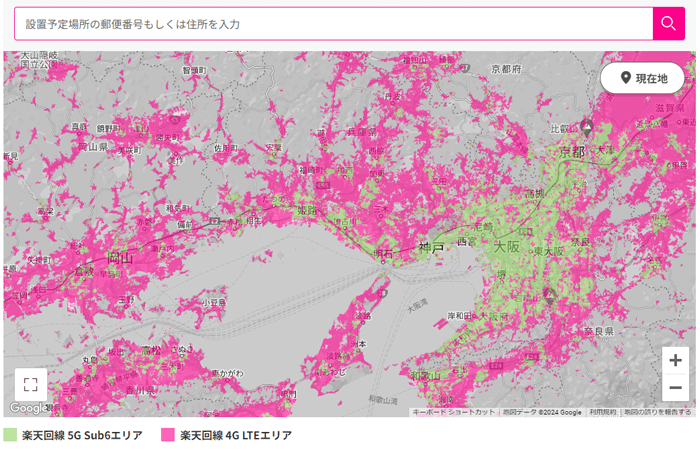
緑色になっている場所は5G通信、ピンク色になっている場所は4G通信となります。
都心部以外は、まだ4Gにしか対応していない地域が多いです。
なお、色が付いている場所であっても、山岳部や離島などでは圏外になってしまう可能性があるので、注意してください。
地下や奥まった場所、16階以上の高層階は圏外になる可能性がある
公式サイト内にも記載がありますが、地下や奥まった場所、16階以上の高層階では、圏外になる可能性があります。
基地局からの電波が届きにくいからです。
地下に住んでいる人はあまりいないと思いますが、16階以上に住んでいる人は少なくないでしょう。
電波が受信しやすいように、ルーターはできるだけ窓の近くに置くのが望ましいです。
Rakuten Turboの電波は直進性が高いため障害物の影響を受けやすい
Rakuten Turboが圏外になりやすいのは、他社ホームルーターと使用している電波の特性が異なるからです。
Rakuten Turboの電波は高周波数帯のため、直進性が高く、障害物の影響を受けやすいという特性を持っています。
また、他社ホームルーターは利用できる電波が複数種類ありますが、Rakuten Turboは1種類しかありません。
そのため、他社ホームルーターより圏外になりやすく、速度も遅くなりやすいのです。
Rakuten Turboはプラチナバンド非対応!auパートナー回線も使えません

Rakuten Turboのホームルーター(Rakuten Turbo5G)は、プラチナバンド(700MHz帯)に対応していません。
2024年6月から運用を開始した*楽天モバイルのプラチナバンドの恩恵が受けられないため、エリアが広がることもないのです。
*参照元:楽天モバイル「楽天モバイル、“プラチナバンド” 700MHz帯での商用サービスを開始」
また、楽天モバイルのエリアカバー率99.9%達成の要因となったauのパートナー回線に関しても、Rakuten Turboでは利用できません。
つまり、純粋な楽天モバイルの基地局の回線しか使えない状態なので、対応エリアがなかなか広がっていかないのです。
純粋な楽天モバイル回線は1.7GHz帯のバンド3(4G)と3.7GHzのn77(5G)のみですので、基地局一つひとつの飛ばせる範囲が広くありません。
外では繋がるけれど室内だと繋がりにくいため、自宅専用のホームルーターであるRakuten Turboは圏外になりやすいのです。
そもそもプラチナバンドの基地局は東京都世田谷区の1局しかない
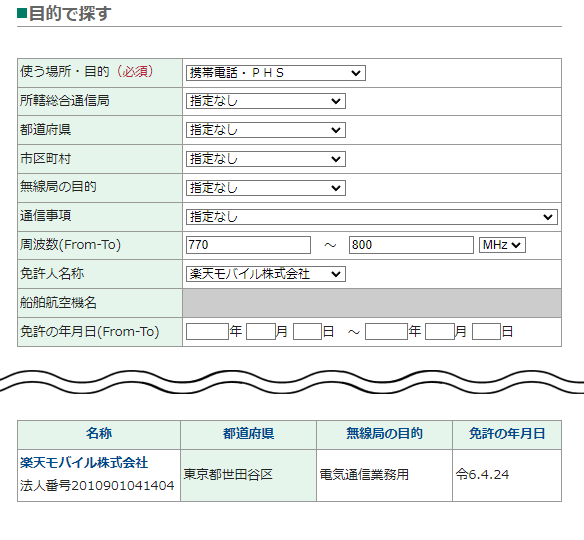
2025年4月現在、楽天モバイルのプラチナバンド用の基地局は、東京都世田谷区の1局のみです。
遠くまで飛ばせるというプラチナバンドであっても、基地局1つから飛ばせる電波の範囲は、せいぜい数km~十数kmといわれています。
SNSやCMなどで「プラチナバンドが使えるようになった」と大々的に宣伝していますが、実際に使えるのは世田谷区の周辺だけなのです。
どちらにしてもRakuten Turboでは使えませんので、勘違いしないようにしましょう。
Rakuten Turboはキャンセルできる!満足できない場合は8日以内に返品しよう

利用開始(機器到着日)から8日以内であれば、Rakuten Turboはキャンセル(返品)することができます。
製品の開封後であっても、通信速度や製品にご満足いただけない場合は製品の返品や製品代金の返金が可能です。
製品の着荷後8日以内に楽天モバイル コミュニケーションセンターへご連絡ください。
引用元:Rakuten Turbo「返品・返金できますか?」
事務手数料の3,300円は返金されませんが、機器代金や月額料金を払うことはありません(請求済みの場合は返金されます)。
圏外になってしまったり、速度が遅くて満足できなかったりした場合は、楽天モバイルコミュニケーションセンターにすぐ連絡してください。
楽天モバイルコミュニケーションセンター
- 電話番号:0800-805-0040(通話料無料)
- 受付時間:9時~17時(年中無休)
キャンセル(返品)したい旨を伝えると、機器の返送先などを案内されます(返送料はユーザー負担)。
オペレーターの案内に従って、速やかに機器を返送してください。
楽天モバイルへの連絡が1日でも過ぎてしまうと通常の解約扱いとなり、機器代金や月額料金が請求されてしまいます。
機器が到着したらすぐに電波や速度をチェックして、少しでも気になるようならカスタマーセンターに相談するといいでしょう。
なお、Rakuten Turboのキャンセルは初期契約解除とは別ものとなるので注意してください。
誤って「初期契約解除したい」と伝えてしまうと、機器の返却ができず、機器代金が全額請求されてしまいます。
初期契約解除にするとルーターの返品や返金ができないので注意!
少しややこしいのですが、先程の「キャンセル」と「初期契約解除」は別ものになります。
契約書を受け取った日、もしくはサービスの利用を開始した日のどちらか遅いほうを1日目とした8日目までであれば、一方的に契約を解除できる制度です。
Rakuten Turboは初期契約解除の対象サービスなのですが、初期契約解除をしてしまうと機器の返品や返金ができません。
初期契約解除の対象は、回線の契約を含むSIMのみで、製品および付属品は初期契約解除の対象外です。
引用元:Rakuten Turbo「初期契約解除について」
利用開始から8日以内であれば「キャンセル」ができますので、初期契約解除ではなく「キャンセル(返品)」するようにしましょう。
Rakuten Turboに関しては、わざわざ初期契約解除を選ぶメリットはありませんので、お気をつけください。
Rakuten Turboの実機レビュー!1年以上使い込んだが速度に大きな不満はない

筆者は、2023年1月に発売されたRakuten Turboを、今日までずっと使い続けています。
光回線や他社ホームルーターと並行して使用しているので、速度には非常に敏感です。
正直に言えば、光回線に比べると遅さを感じるときはあります。
特に夜になると、ややもたつきを感じやすくなるので、テレビでNetflixを見たりZoomなどのオンライン会議を行う人は注意してください。
日中であれば、動画視聴もオンライン会議も、特に問題なく使えている印象です。
光回線ほど快適性が高いわけではありませんが、いわゆる「Wi-Fi」としての機能は最低限満たせているといえます。
なお、以下の解説文はあくまでも筆者によるレビュー(経験談)です。
実際の使用における一定の通信速度や快適性を保証しているわけではないことを理解した上で参考にしてください。
Rakuten Turboの下り平均速度は99Mbps!4Gエリアでもほぼ快適に使えている
| 速度項目 | 平均速度 |
|---|---|
| 下り速度 | 99.26Mbps |
| 上り速度 | 38.15Mbps |
| Ping値 | 53.19ms |
通信速度の目安
| 用途 | 推奨される下り速度の目安 |
|---|---|
| オンラインゲーム 動画配信 | 100Mbps以上 |
| 4K動画の視聴 | 50Mbps |
| HD動画の視聴 | 30Mbps |
| SNS 漫画アプリ | 20Mbps |
| ネット検索 音楽ストリーミング | 10Mbps |
上り速度は10Mbps以上出ていれば、日常的に困ることはよっぽどありません。
ただし、動画編集者などデータ容量の大きいファイルをアップロードする機会が多い人は、速ければ速いほどストレスがなくなるでしょう。
Ping値は数値が大きいほどラグが起きやすいことを示しています。
100ms以下であれば、大きな問題はありません。
オンラインゲームを行う人は20ms以下が望ましい*です。
*筆者や知人ゲーマーの経験則。
上記は、全国のRakuten Turboユーザーによる平均速度です。
筆者の環境では、下り速度が80Mbps、上り速度が43.5Mbps、Ping値は55.7msでした(1ヶ月の平均値)。
5Gではなく4Gエリアでの速度結果となりますので、十分な速さが出ているといえます。SNSや動画視聴は基本的に問題なし!上り速度が速いのでオンライン会議もできる
X(旧Twitter)やインスタグラム、TikTokといったSNSは、閲覧も投稿も問題なくできています。
YouTubeやNetflixといった動画視聴も同様です。
ZoomやGoogle Meetなどのオンライン会議も特に問題はなく、リモートワークにも使えています。
ただし、日中に比べると夜は速度が遅くなりやすい(遅いと感じる頻度が増える)ので、若干の注意は必要です。
夜の8時や9時ごろに数回オンライン会議を行ったことがありますが、画面が固まってしまったことがあります。
いつも快適にできるとはいえなさそうです。
Netflixのメニュー表示に時間がかかるなど夜はやや遅く感じるときがある
テレビでNetflixを見る際、再生自体が止まったことはありません。
ただし、Netflixを立ち上げた際に、番組の一覧(サムネイル)がすべて表示されるまでに、やや時間がかかることがあります。
日中に気になったことはほとんどないのですが、夜だとやや頻繁に気になってしまうのが正直なところです。
少し待てばすべて表示されて、動画自体の視聴はスムーズ(早送りや巻き戻しも止まることはない)なので「遅い!」というわけではないのですが、すぐに見たいときにややストレスを感じてしまうことがあります。
リモートワークに支障はほぼなくチャットやメールなどのデスクワーク業務も可能
リモートワークの際にも、何度かRakuten Turboを使用していますが、特に大きな問題はありません。
ネット検索、チャット、メール、クラウドソフトを使った資料作成など、すべて快適に使えています。
大きめのデータのダウンロードはもちろん、上り速度が速いので、ギガファイル便などへアップロードも比較的スムーズです。
オンラインゲームや動画配信はおすすめしない!ラグや音切れが多発する
残念ながら、オンラインゲームや動画配信には不向きです。
簡単なゲームであればもちろん問題ないですが、APEXなどのFPS系ソフトやストリートファイターなどの対戦型格闘ゲームはラグが頻繁に発生します。
動画配信は判断がやや難しいところです。
インスタライブやツイキャスなどの簡易的な配信であれば特に気になりませんが、収益性を重視している17LIVEやポコチャなどライバー向きではないかもしれません。
リアルタイム性が要求されるので、レスが遅かったりラグで映像が止まったりするとファンは離れていくでしょう。
本格的に行うのであれば、オンラインゲーム同様に光回線をおすすめします。
スタッフの評価を一覧で比較!オンラインゲーム以外は快適に使えている
| アプリなど | 評価 |
|---|---|
| ネット検索 | |
| SNSの閲覧・投稿 | |
| 動画視聴 (HD画質) | |
| 動画視聴 (4K画質) | |
| 漫画アプリ | |
| スマホゲーム | |
| PS5・Switch | |
| PCゲーム (FPS・格闘ゲーム) | |
| オンライン会議 | |
| デイトレード (株・FX・仮想通貨) |
引用元:Rakuten Turbo不具合報告書【2024年度版】(2024年9月1日更新)
上記の評価表は、当サイトの編集部からの報告書(Rakuten Turbo不具合報告書)を参考にして作成しています。
Rakuten Turboの実機検証方法など
- 編集部員の私物スマホ用のWi-Fiにしている(休憩時間中に使用)
- 最大で同時に6台使用している
- ネットに繋がらない、速度が遅いと感じたら報告する
- 調子が悪いときは再起動をする
- ルーターを再起動した場合も報告する
- 上記とは別で毎日1回速度を測定する(測定機種は固定、時間はランダム)
Rakuten Turboの通信状態は、比較的良好です。
いつも必ず速いというわけではありませんが、ほとんどがルーターの再起動で直っています。
対応エリアは狭いですし料金も高いですが、実際の速度としては十分おすすめできるホームルーターなのです。
Rakuten Turboのメリットは楽天ポイントSPU+2倍と上り速度が速いこと

他社ホームルーターと比べたRakuten Turboのメリットは次の4つです。
- SPU+2倍で楽天ポイントが貯まりやすくなる
- 月額料金が6ヶ月間無料!合計29,040円分お得に使える
- 他社ホームルーターより上り速度が速い!写真や動画のアップがすぐ終わる
- 楽天モバイルユーザーなら20,000ポイントもらえるキャンペーン中
SPU+2倍で楽天ポイントが貯まりやすくなる
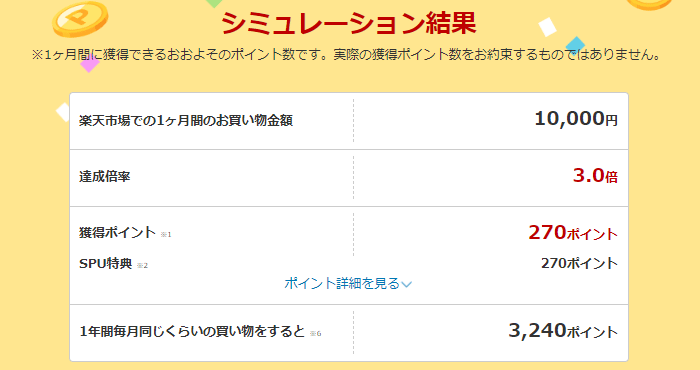
Rakuten Turboを契約することで、楽天市場での買い物で貯まる楽天ポイントが+2倍になります。
例えば、毎月10,000円の買い物をした場合、通常は年間1,080ポイントしか貯まりませんが、Rakuten Turboを契約していると3,240ポイント貯まる計算です。
楽天スーパーセールやお買い物マラソンなどを駆使すれば、さらにポイントが貯まりやすくなります。
月額料金が6ヶ月間無料!合計29,040円分お得に使える
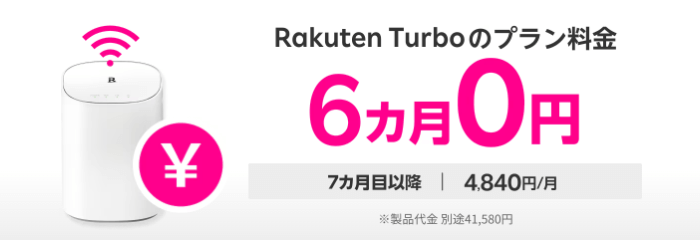
Rakuten Turboは、利用開始から6ヶ月間は月額料金が無料に*なります。
利用開始月の月額料金は日割りで計算され、差額は7ヶ月目に繰り越して割引してくれるため、必ず29,040円分お得になるのです。
月途中から使い始めたとしても、損することはありませんので安心してください。
*6ヶ月分無料の詳細
利用開始月は4,840円を日割り計算して、同額の割引で0円となります。
2ヶ月目から6ヶ月目まで0円(無料)です。
7カ月目に利用開始月の割引の残額を差し引きますので、必ず6ヶ月分(29,040円)がお得になります。
(例)課金開始日が9月15日の場合、利用開始月の日割り分2,420円が無料となり、7カ月目の支払額は残りの2,420円分が割り引かれるので2,420円となります。
他社ホームルーターより上り速度が速い!写真や動画のアップがすぐ終わる
| ホームルーター おすすめ4社 | 通信速度 (上りの平均速度) |
|---|---|
| GMOとくとくBB WiMAX | 28.87Mbps |
| ドコモhome5G | 19.32Mbps |
| ソフトバンクエアー | 11.19Mbps |
| Rakuten Turbo | 38.15Mbps |
| 【参考】 光回線5社の平均速度※ | 272.61Mbps |
※ドコモ光、ソフトバンク光、ビッグローブ光、So-net光(Mプラン)、GMOとくとくBB光の5社。
上記はホームルーターおすすめ4社と光回線の上り速度(平均実測値)を比較した表です。
さすがに光回線には敵いませんが、WiMAXやhome5Gよりも速度が出ています。
上り速度が速ければ速いほど、SNSで写真・動画を投稿したりメールやチャットでファイルを送ったりするのが速いです。
また、動画配信なども画面が固まりにくくなります。
楽天モバイルユーザーなら20,000ポイントもらえるキャンペーン中

楽天モバイルユーザーであれば、Rakuten Turboを契約することで楽天ポイントが20,000ptもらえます。
事前エントリーは不要です。
利用開始の翌々月末ごろに自動的に付与されるので、何か手続きをする必要もありません。
なお、楽天ポイントの有効期限は付与日を含めた6ヶ月間となるので、使い忘れには注意してください。
Rakuten Turboのデメリットは料金が高くて対応エリアが狭いこと
Rakuten Turboは、他社ホームルーターに比べると、以下の点がデメリットとなっています。
- 楽天モバイルユーザーでもスマホとのセット割引がない
- 機器代金の割引がないので全額実費負担になる
- キャッシュバック特典がない
- 対応エリアが狭く利用できない地域が多い!高層階も不可
楽天モバイルユーザーでもスマホとのセット割引がない
| ホームルーター おすすめ4社 | セット割引の対象 | セット割引額 |
|---|---|---|
| GMOとくとくBB WiMAX | au UQモバイル | 毎月最大1,100円/台 |
| ドコモhome5G | ドコモ | 毎月最大1,100円/台 |
| ソフトバンクエアー | ソフトバンク ワイモバイル | 毎月最大1,650円/台 |
| Rakuten Turbo | なし | なし |
他社ホームルーターは、スマホとのセット割引がありますが、Rakuten Turboにはありません。
楽天モバイルユーザーとしての特典は、20,000ポイントだけです。
ドコモ、au、ソフトバンク、UQモバイル、ワイモバイルユーザーは、セット割引が適用になるホームルーターを選ぶことで、さらにお得に使うことができます。
機器代金の割引がないので全額実費負担になる
| ホームルーター おすすめ4社 | 機器代金 |
|---|---|
| GMOとくとくBB WiMAX | 実質無料 |
| ドコモhome5G | |
| ソフトバンクエアー | |
| Rakuten Turbo | 41,580円 |
Rakuten Turbo以外のホームルーターは、いずれも機器代金が実質無料です。
3年以上使えば、機器代金の支払いが免除されます。
Rakuten Turboは機器代金の割引がないので、41,580円全額支払いが必要です。
キャッシュバック特典がない
| ホームルーター おすすめ4社 | キャッシュバック |
|---|---|
| GMOとくとくBB WiMAX | 35,000円 |
| ドコモhome5G | 20,000円 |
| ソフトバンクエアー | 37,500円 |
| Rakuten Turbo | なし |
ホームルーターおすすめ4社で唯一キャッシュバックがないのがRakuten Turboです。
楽天ポイントが20,000ptもらえるのは楽天モバイルユーザーだけの特典ですので、その他のスマホユーザーには何も恩恵がありません。
他社ホームルーターは、スマホキャリアに関係なく、上記のキャッシュバックを受け取ることができます。
対応エリアが狭く利用できない地域が多い!高層階も不可
| ホームルーター おすすめ4社 | 対応エリアの広さ |
|---|---|
| GMOとくとくBB WiMAX | 広い |
| ドコモhome5G | かなり広い |
| ソフトバンクエアー | 一部エリア外あり |
| Rakuten Turbo | エリア外多い |
Rakuten Turboは、楽天モバイルの回線しか使えないので、圏外になってしまうエリアが他社ホームルーターより多いです。
また、エリア内であっても、地下や奥まった場所、16階以上の高層階でも圏外になる可能性があります。
届いてすぐなら返品できますが、引っ越しが多い人はリスクが高いかもしれません。
Rakuten Turboの使い方は簡単!コンセントに挿してWi-Fiをつなげるだけ

Rakuten Turboの使い方はとても簡単です。
ルーターが届いたら、電源ケーブルをコンセントに挿すだけでインターネット(Wi-Fi)が使えるようになります。
実際の写真付きで解説しますので、ぜひ参考にしてください。
ルーター本体と電源アダプタを取り出す

自宅に届いた箱から、ルーター本体と電源アダプタを取り出しましょう。
SIMカードが本体に入った状態で届きます。
電源ケーブルをコンセントに挿してランプが点灯するのを待つ

ルーター本体にプラグを挿し、反対側のアダプタをコンセントに挿しましょう。
本体上部のランプが点灯したら準備完了です。
本体裏側に記載されたSSIDとパスワードを使ってWi-Fiに接続する
ルーターの裏面に記載されているSSIDとパスワードを使って、Wi-Fiに接続してください。
基本的には5GHz帯のSSIDを使うほうが、より速いインターネットが利用できます。
Wi-Fiの設定方法を確認する
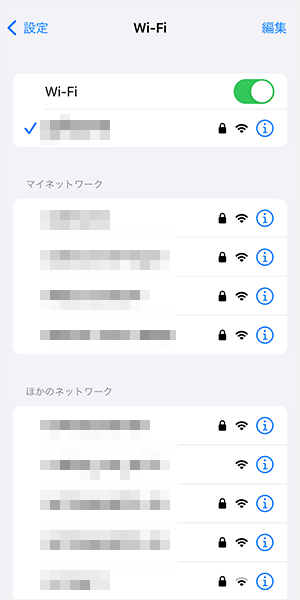
まずWi-Fiの設定画面を表示します。
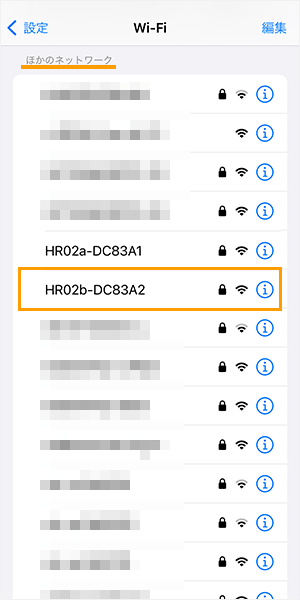
「ほかのネットワーク」の中から、ルーターのSSIDを選択しましょう。
SSIDはルーターの裏側に記載がある場合がほとんどです。

2.4GHz帯のSSIDよりも、5GHz帯のSSIDを選んだほうが速度が出やすいです。
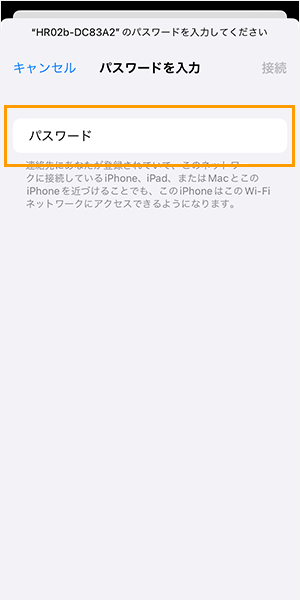
パスワードの入力画面になるので、ルーターに記載されているパスワードを入力します。
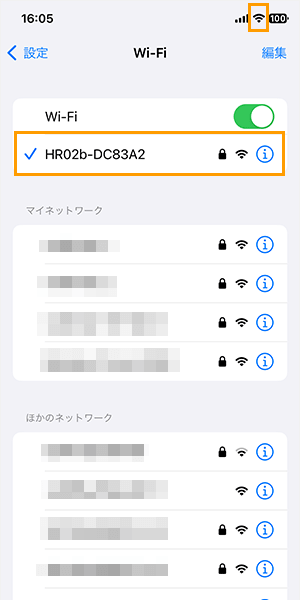
画面右上にWi-Fiのマークが表示されたら、設定完了です。
ネット検索やYouTubeアプリなどで、インターネットが使えるかどうか確認しましょう。
Rakuten Turboの申し込み方法と手順を実際の画面(スクショ)を使って解説

最後に、Rakuten Turboの申込方法と手順を実際の画面(スクショ)を添えながら解説します。
楽天モバイルユーザーであれば、本人確認書類の提出やクレジットカード番号の登録が省けますので非常に簡単です。
そうでない場合であっても、申し込みは5分程度で完了できます。
製品の確認と支払い方法を選択する
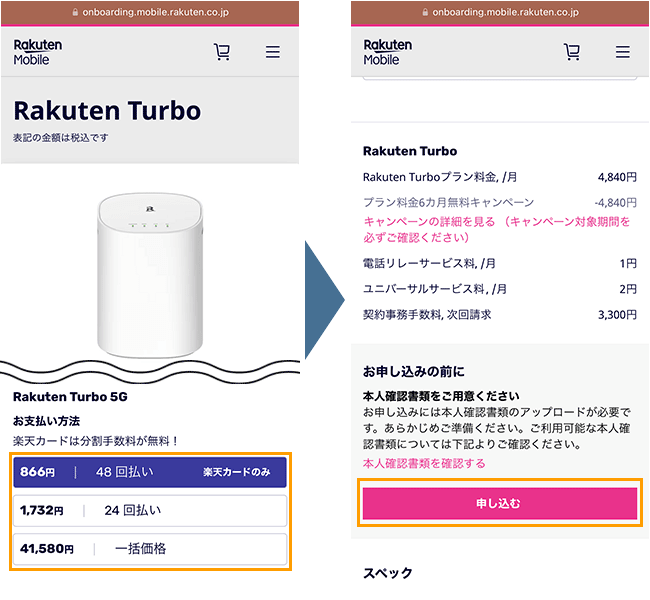
製品の確認をして、支払い方法を選択します。
料金などを確認したら「申し込む」をタップしましょう。
楽天会員にログインして契約者情報を確認する
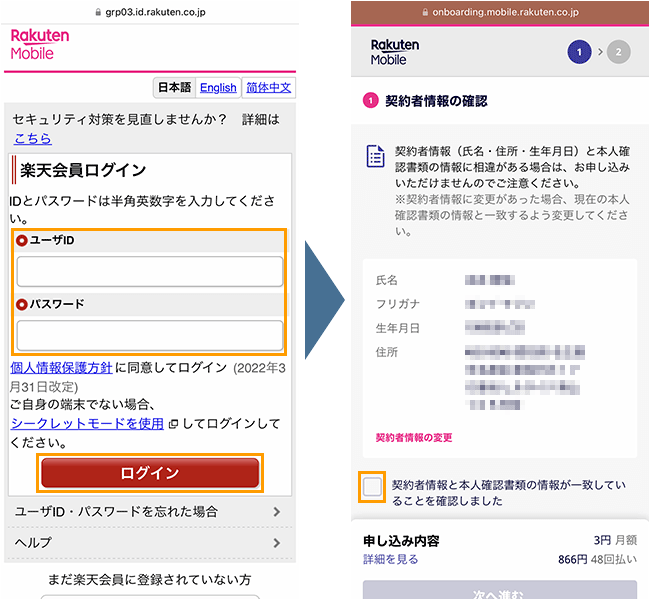
楽天会員ログインをします。楽天会員ではない人は会員登録をしましょう。
ログインできたら、契約者情報の確認をします。
「契約者情報と本人確認書類の情報が一致していることを確認しました」にチェックを入れます。
本人確認書類をアップロードする
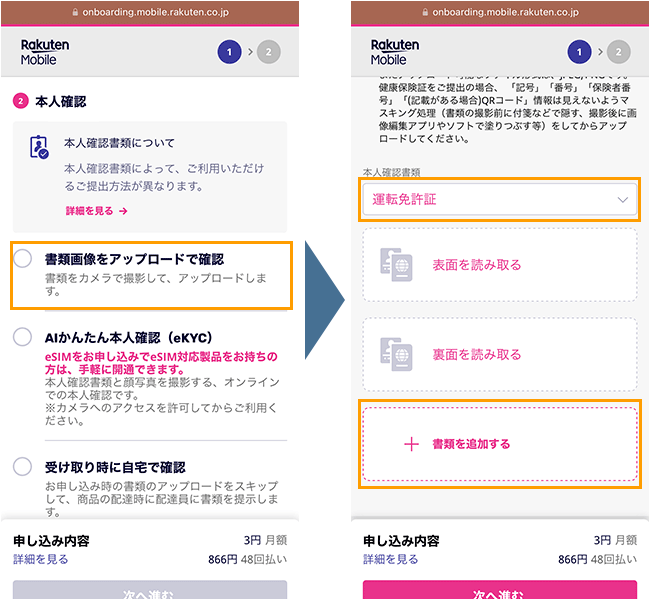
本人確認方法は3つあります。
「書類画像をアップロードで確認」を選んだ人は、本人確認書類を選んで「書類を追加する」をタップします。
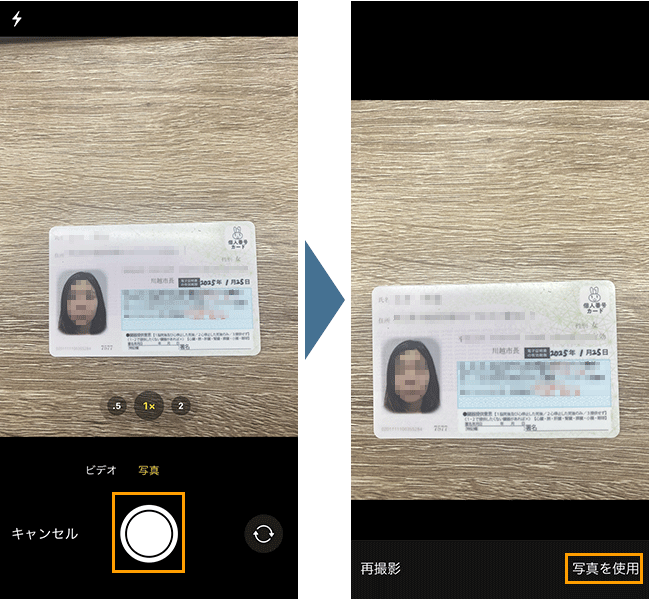
画面が切り替わったら、本人確認証を撮影して「写真を使用」をタップしてください。
次の画面で「次へ進む」をタップしたら、確認書類の登録は完了です。
AIカンタン本人確認を選んだ人は下記手順に沿って進めてください。
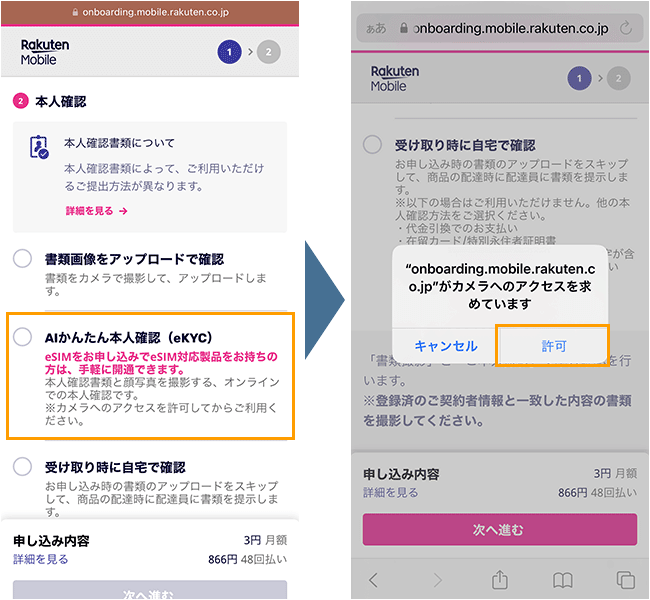
カメラへのアクセスを求められたら「許可」をタップします。
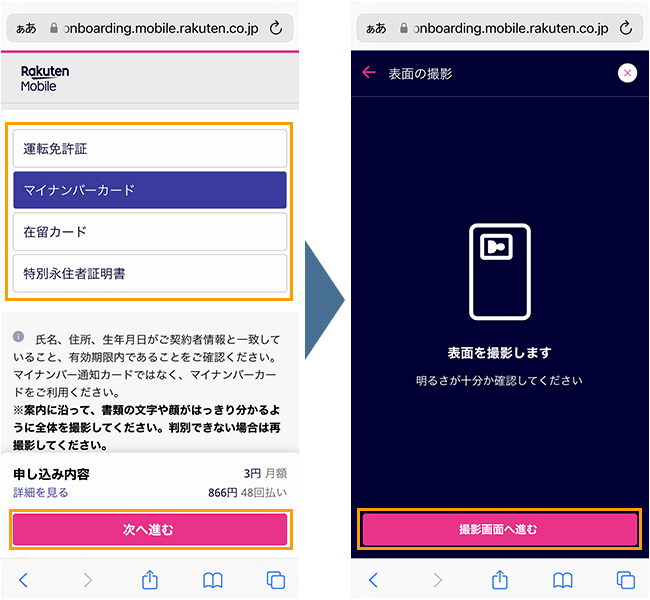
本人確認書類を選んだら「次へ進む」をタップします。
画面が切り替わったら、「撮影画面へ進む」をタップします。
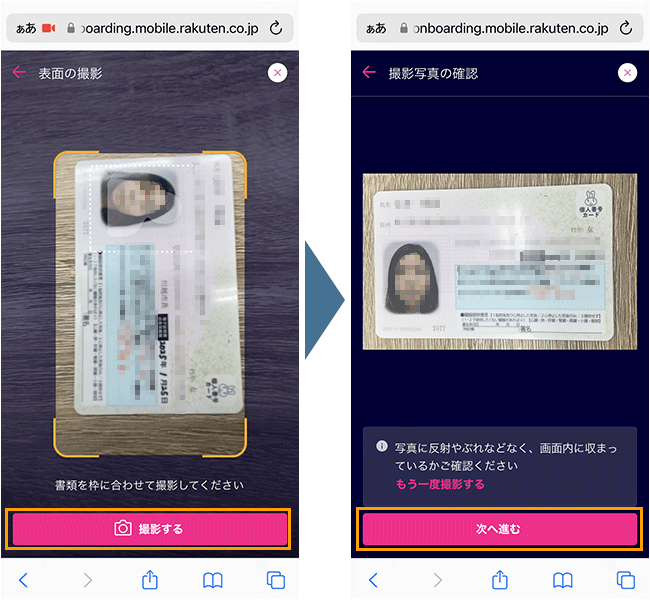
案内に沿って「撮影する」をタップし、撮影写真を確認したら「次へ進む」をタップします。
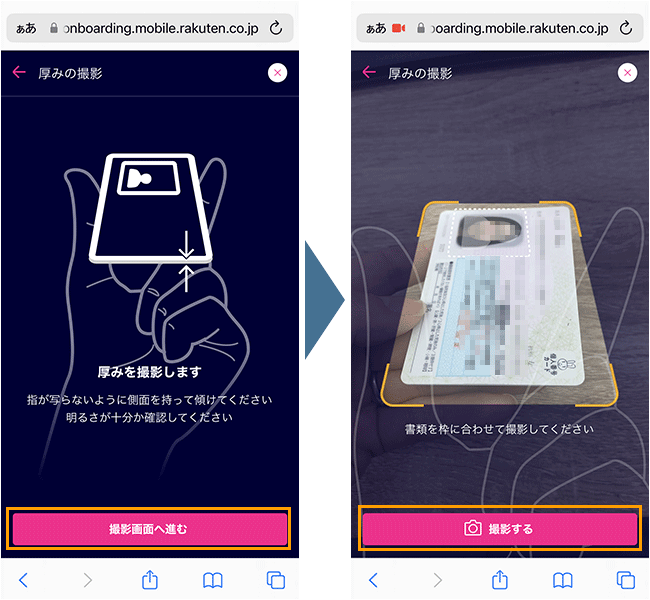
「撮影画面へ進む」をタップします。「撮影する」をタップして、本人確認書類を撮影します。
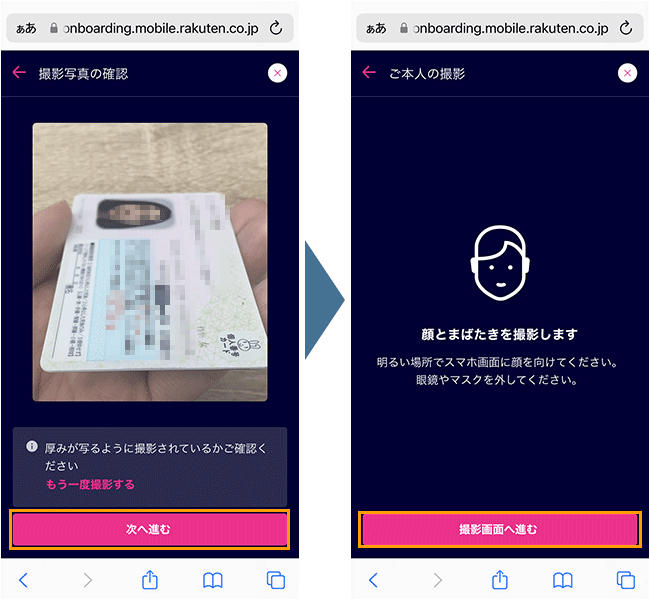
撮影写真を確認したら「次へ進む」をタップします。
次に顔とまばたきを撮影します。「撮影画面へ進む」をタップします。
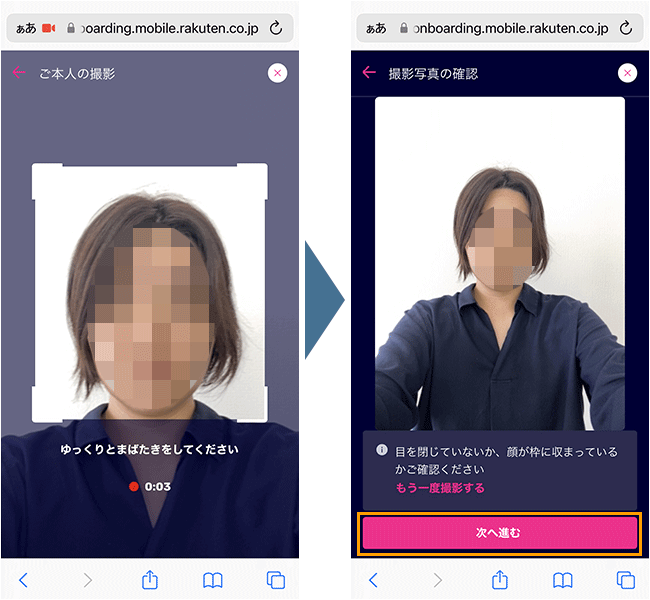
案内に沿って、まばたきをします。撮影写真の確認をしたら「次へ進む」をタップしてください。
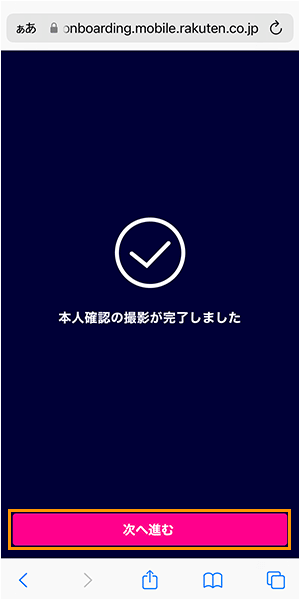
本人確認の撮影が完了したら「次へ進む」をタップしてください。
受取時に自宅で確認を選んだ人はそのまま「次へ進む」をタップしてください。
配送先の住所と支払い方法を登録する(申し込み完了)
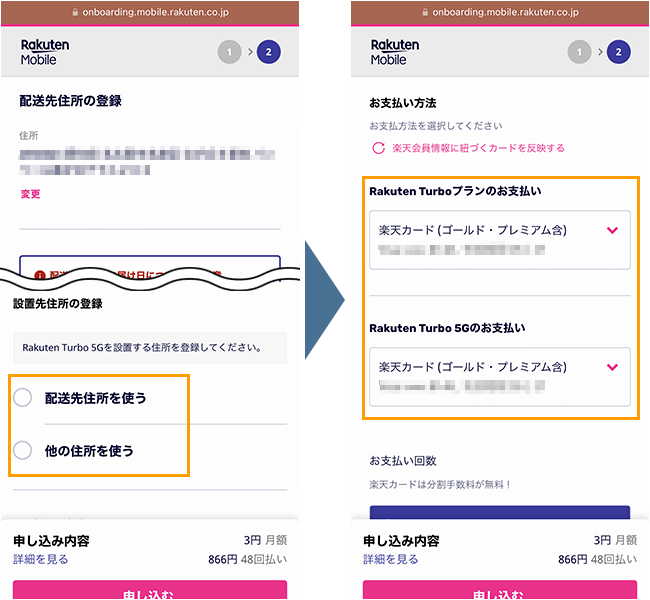
配送先住所を確認し、設置先住所を選択します。
支払い方法を選びましょう。
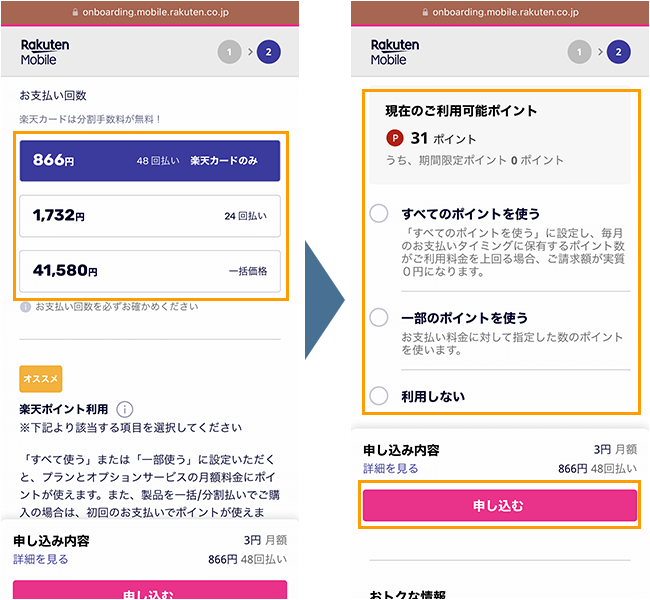
支払回数、楽天ポインㇳの利用の有無を選択し、「申し込む」をタップしてください。
申込み後、登録したメールアドレスに申込み完了メールが届きます。
掲載情報とコンテンツに関する問い合わせ先について
本記事に掲載されているサービスの料金や性能などの情報は、全て公式サイトや製造メーカーから引用しておりますが、万全の保証をいたしかねます。
実際に契約・購入される場合は、各メーカーの公式サイトを必ずご確認ください。
本記事の内容についての問い合わせは、こちらの問い合わせフォームよりお願いします。
また、記事内容について誤りがある場合は、こちらの報告フォームよりご連絡お願いします。